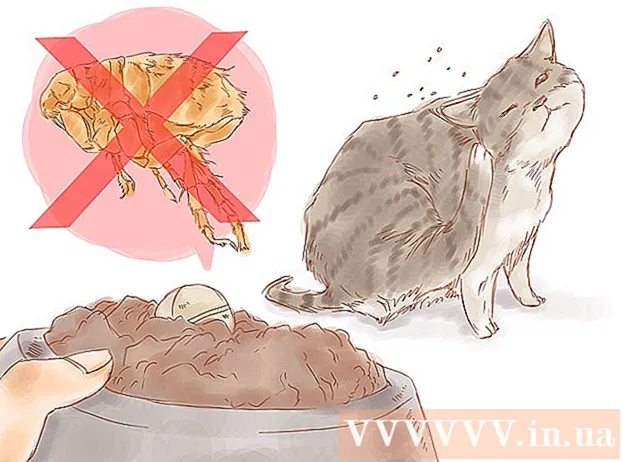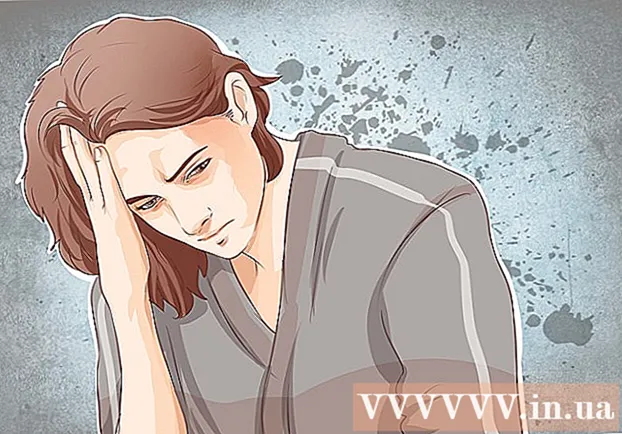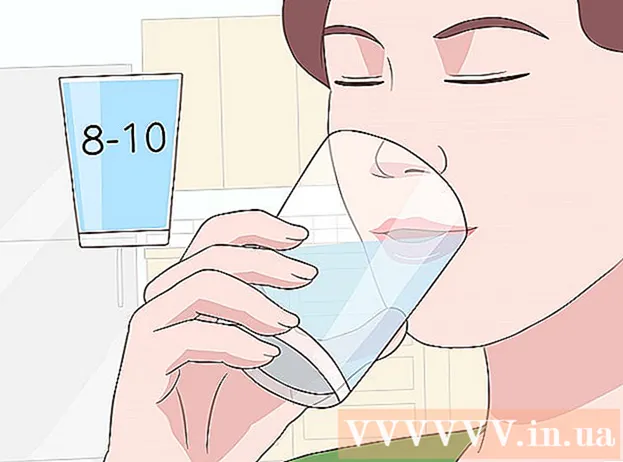Autore:
Louise Ward
Data Della Creazione:
6 Febbraio 2021
Data Di Aggiornamento:
1 Luglio 2024

Contenuto
Questo articolo mostra come utilizzare il piano dati mobile del tuo operatore per scaricare app per iPhone dall'App Store quando non c'è una connessione Wi-Fi.
Passi
Metodo 1 di 3: scarica su iPhone
Apri la sezione Impostazioni dell'iPhone. L'app ha un'icona a forma di ingranaggio grigia nella schermata Home.

Clic WI-FI. Questa opzione si trova nella parte superiore del menu Impostazioni.
Fai scorrere l'interruttore WI-FI su Off (bianco) per disattivare il Wi-Fi su iPhone. Il telefono perderà la connessione a Internet finché non lo accendi Dati cellulari (Dati cellulari).

Premi il pulsante Indietro nell'angolo in alto a sinistra dello schermo e tornerai al menu Impostazioni.
Clic Cellulare. Questa opzione è appena sotto la sezione Wi-Fi in Impostazioni.

Fai scorrere l'interruttore Dati cellulari su On (verde). Dopo aver attivato i dati cellulare, sarai in grado di utilizzare il piano dati mobile del tuo operatore per connetterti a Internet quando non c'è il Wi-Fi.
Scorri verso il basso e fai scorrere l'interruttore App Store su On (verde). Questa opzione si trova sotto l'intestazione USA DATI CELLULARI PER (Utilizzo dati cellulare per). Ciò ti consentirà di utilizzare il tuo piano operatore per navigare nell'App Store e scaricare app sul tuo iPhone quando non è disponibile il Wi-Fi.
Premi il pulsante Home sull'iPhone. Questo pulsante è circolare, situato sotto lo schermo. Uscirai dalle Impostazioni e tornerai alla schermata Home.
Apri l'App Store. L'app App Store ha un simbolo A bianco in una cornice verde nella schermata Home.
Trova l'app che desideri scaricare. Puoi sfogliare le schede In primo piano (Offrire), Categorie (Categoria) e Classifiche principali (App principali) sulla barra degli strumenti nella parte inferiore dello schermo oppure puoi utilizzare la funzione Ricerca (Cerca) per trovare l'app di cui hai bisogno sull'App Store.
Inizia il download. Scarica l'app come faresti normalmente con una connessione Wi-Fi. Quando non ci sono Wi-Fi e dati mobili abilitati per l'App Store in Impostazioni, l'iPhone utilizza il piano Internet del gestore per scaricare le app. annuncio pubblicitario
Metodo 2 di 3: scarica l'applicazione sul computer
Apri Impostazioni su iPhone. L'app ha un'icona a forma di ingranaggio grigia nella schermata Home.
Clic Cellulare.
Fai scorrere l'interruttore Dati cellulari su On (verde). Dopo aver attivato i dati cellulare, sarai in grado di utilizzare il piano dati mobile del tuo operatore per connetterti a Internet quando non c'è il Wi-Fi.
Clic Hotspot personale (Hotspot personale). Hotspot personale ti consente di condividere la connessione Internet del tuo telefono con i dispositivi nelle vicinanze tramite Wi-Fi, Bluetooth o USB. Il computer si connetterà a Internet tramite iPhone e utilizzerà il piano dati mobile dell'operatore.
Fai scorrere l'interruttore Hotspot personale su On (verde).
- Se il Wi-Fi su iPhone è disattivato, ti verrà richiesto Attiva il Wi-Fi (Wi-Fi attivo) o Usa solo Bluetooth e USB (Usa solo Bluetooth e USB).
Collega il computer all'iPhone.
- Se vuoi connetterti tramite WI-FITrova e seleziona iPhone nelle impostazioni Wi-Fi sul tuo computer.
- Se usi BluetoothDevi prima accoppiare il tuo iPhone con il computer. Quindi, trova e seleziona il tuo iPhone nelle impostazioni Wi-Fi sul tuo computer.
- Se usi il cavo USB, collega prima l'iPhone al computer. Quindi, trova e seleziona il tuo iPhone dall'elenco dei servizi di rete nelle impostazioni del tuo computer.
Apri iTunes sul tuo computer. Puoi scaricare app per iPhone dall'App Store sul tuo computer utilizzando iTunes.
Scarica le app dall'App Store di iTunes come faresti normalmente. iTunes ti consente di cercare l'App Store di iPhone sul tuo computer e di scaricare app da sincronizzare con il tuo iPhone in un secondo momento. L'iPhone diventerà l'hotspot Internet personale del tuo computer e il piano dati mobile fornito dal gestore verrà utilizzato per scaricare le app.
Sincronizza iPhone con iTunes. Se il tuo iPhone non ha impostato la sincronizzazione automatica con il computer, dovrai sincronizzarlo manualmente. Clic Icona di iPhone Sotto il pulsante Riproduci in iTunes, fai clic su App (Applicazione) nel menu di navigazione a sinistra, fare clic sul pulsante Installare (Installa) accanto all'applicazione e fare clic su Applicare (Applica) nell'angolo in basso a destra di iTunes.
- Se hai problemi a sincronizzare il tuo iPhone con il computer, vedi di più sulla rete come sincronizzare con USB o Wi-Fi.
Metodo 3 di 3: aggiorna automaticamente le app quando il Wi-Fi non è disponibile
Apri Impostazioni su iPhone. L'app ha un'icona a forma di ingranaggio grigia nella schermata Home.
Scorri verso il basso e tocca iTunes e App Store.
Fai scorrere l'interruttore Aggiornamenti su On (verde). Questa opzione è sotto il titolo DOWNLOAD AUTOMATICI (Download automatico). iPhone scaricherà automaticamente gli aggiornamenti per le app sul tuo dispositivo.
Fai scorrere l'interruttore Usa dati cellulare (Utilizzo dati mobili) in posizione On (verde). iPhone utilizzerà il piano dati mobile del tuo operatore per scaricare automaticamente gli aggiornamenti delle app.
- iPhone continuerà a utilizzare il Wi-Fi per scaricare l'aggiornamento se è connesso al Wi-Fi. I dati mobili verranno utilizzati solo quando non è disponibile una rete Wi-Fi.
avvertimento
- Non è possibile scaricare app dall'App Store senza Wi-Fi se il file scaricato è più grande di 100 MB. Questo è il limite software impostato dall'iOS dell'iPhone e non può essere aumentato.
- Alcuni gestori disabilitano la funzione Hotspot personale nel loro piano dati o / e nelle impostazioni del dispositivo.
- iTunes App Store è diverso dal Mac App Store. Puoi scaricare l'app per iPhone su iTunes e sincronizzarla con il tuo iPhone in un secondo momento.
- Devi aver effettuato l'accesso al tuo ID Apple per poter attivare gli aggiornamenti automatici.